Votre disque SSD est tout aussi vulnérable à la perte de données que le disque dur. Cet article vous offre la solution de récupération SSD gratuite et des informations détaillées sur le disque SSD pour vous aider à éviter cela à l'avenir.
Nous savons tous qu'il est essentiel de faire des sauvegardes régulières. Le disque SSD joue un rôle important dans notre sauvegarde, afin que nous ne perdions pas nos données importantes. Mais même avec les meilleures intentions, il est dans la nature humaine de limiter les dégâts après que le pire se soit produit pour nos données. Nous pouvons oublier de faire des sauvegardes, formater accidentellement le disque SSD, ou perdre nos données du disque SSD en raison d'attaques de virus ; la raison peut être n'importe quoi. Mais heureusement, la technologie a suffisamment progressé pour prendre soin de nos folies et nous protéger contre de telles pertes de données. Cet article montrera comment nous pouvons résoudre votre problème avec l'Outil de récupération SSD gratuitement, comment récupérer les données du disque SSD facilement, et comment protéger votre disque SSD.
Dans cet article
- Partie 1 : Aperçu de la récupération des données SSD
- Partie 2 : La possibilité de récupérer des données sur un disque SSD
- Partie 3 : Comment récupérer les données d'un disque SSD avec l'outil de récupération de données SSD
- Partie 4 : Pourquoi les disques SSD sont-ils si populaires ?
- Partie 5 : Différence entre un disque SSD et un disque dur
- Partie 6 : Comment préserver la santé de votre disque SSD ?
Partie 1 : Aperçu de la récupération des données SSD
Dans cet article, vous trouverez des informations détaillées sur les disques SSD et tout ce qui s'y rapporte. Nous tenterons de répondre aux questions les plus courantes que se posent les utilisateurs d'un disque SSD. Nous vous dirons également quelles sont les causes courantes de la perte de vos données stockées sur des disques SSD et ce que vous pouvez faire pour éviter de vous retrouver dans une telle situation.
Qu'est-ce qu'un lecteur SSD?
Lorsque les disques SSD ont été lancés sur le marché il y a quelques années, ils ont déjà connu un grand succès en raison de leur vitesse et de leur fiabilité. De nombreux utilisateurs ont commencé à préférer ce support de stockage à ses homologues tels que les disques durs externes pour stocker leurs informations importantes.
SSD est l'abréviation de Solid State Drive. Il est constitué de puces de mémoire électronique à l'état solide permettant de lire et d'écrire des données. Il s'agit généralement de puces de mémoire Flash ou de RAM DDR. Il est exactement similaire à un disque dur ordinaire en ce qui concerne les spécifications, la définition de l'interface, la taille du produit, la forme et l'utilisation des fonctions. Le SSD peut être largement utilisé comme un disque dur portable. Les SSD évoluent en permanence et deviennent de plus en plus répandus dans les appareils informatiques d'aujourd'hui.
De nombreux utilisateurs ont également supposé que les disques SSD ne comportant aucune pièce mécanique, ils étaient moins vulnérables aux pertes de données ou à la corruption. Mais on s'est vite rendu compte que ce n'était qu'un mythe. Les statistiques ont également montré que les disques durs et les disques SSD étaient aussi fiables les uns que les autres et avaient les mêmes chances de tomber en panne.
Dans ce contexte, approfondissons les caractéristiques spécifiques des disques SSD et apprenons-en davantage à leur sujet.
Partie 2 : La possibilité de récupérer des données sur un disque SSD
Est-il possible de récupérer des données à partir d'un disque SSD mort ? Bien sûr, c'est possible. Mais pour cela, il y a quelques conseils cruciaux que vous devez garder à l'esprit. Avant d'en arriver là, il est important de comprendre comment la récupération des données est possible sur les disques SSD.
La première et principale chose à savoir est qu'il existe une énorme différence entre les techniques de récupération des données lorsqu'il s'agit de disques durs et de SSD. Sur un disque dur classique, si l'utilisateur supprime un fichier, seul l'index est supprimé. Cela signifie que le contenu original reste au même endroit jusqu'à ce que de nouvelles données l'aient écrasé. En revanche, sur les disques SSD, le contenu est immédiatement supprimé dès que vous le supprimez, grâce à l'effet du TRIM.
Maintenant, vous vous demandez peut-être ce qu'est TRIM et quel rôle il joue dans les disques SSD? Sur un disque dur traditionnel, lorsque vous écrivez de nouvelles données, Windows laisse le disque effacer d'abord les données précédentes. Les nouvelles données prennent alors place à l'endroit où se trouvaient les anciennes données. Lorsque vous supprimez un fichier, Windows marque l'espace créé comme disponible, mais le contenu y reste intact. Alors que dans le cas des disques SSD, si Windows reconnaît que TRIM est pris en charge, il supprime immédiatement le fichier, ce qui rend impossible la récupération de fichiers sur un disque SSD.
Si vous souhaitez récupérer des fichiers supprimés de votre disque SSD, voici les conditions ou conseils que vous devez respecter à tout prix :
- Assurez-vous que TRIM est désactivé sur vos versions Windows 10/8/7. Toutefois, si vous utilisez un Windows XP, vous n'avez rien à craindre car XP ne prend pas en charge TRIM.
- Si votre disque SSD est ancien, il ne prend généralement pas en charge TRIM.
- L'AHCI, ainsi que les interfaces SATA, ne sont pas visibles sur votre carte mère.
- Deux SSD forment un RAID 0.
- Vous utilisez le SSD comme un disque dur externe.
Si vous remplissez les conditions ci-dessus, alors vous serez facilement en mesure de récupérer les fichiers du disque SSD en utilisant le logiciel de récupération de données SSD gratuitement comme Wondershare Recoverit.
Les raisons de la récupération gratuite des données SSD
En raison des nombreux avantages des disques SSD, de nombreux utilisateurs préfèrent les utiliser comme périphérique de stockage principal. Cependant, les disques SSD tombent parfois en panne et ne sont pas à l'abri d'une perte de données. Il est donc très important de connaître et de prêter attention aux principales raisons qui peuvent contribuer aux problèmes de perte de données sur les disques SSD. Voici quelques-unes des raisons les plus courantes pour lesquelles la récupération gratuite des données sur SSD devient une nécessité :
- Dommage physique ou électronique des composants
- Mauvais secteurs
- Des écrasements excessifs entraînant une usure de la mémoire.
- Attaques virales
- Dommages causés par les chevaux de Troie et autres programmes malveillants
- Catastrophes naturelles telles que les incendies et les inondations
- Suppression accidentelle de fichiers
- Problèmes avec le logiciel ou le système d'exploitation entraînant des corruptions de fichiers.
Partie 3 : Comment récupérer les données d'un disque SSD avec l'outil de récupération de données SSD
Recoverit - Le meilleur logiciel de récupération de données SSD
Même si vous avez pris toutes les précautions nécessaires, il est toujours possible que vous perdiez vos données. Heureusement, avec un logiciel gratuit de récupération de données SSD comme Recoverit, vous pouvez récupérer les fichiers du disque SSD sans avoir besoin d'une expertise professionnelle ou technique. Avec son fort potentiel de récupération de données, Recoverit peut sauver les données perdues dans tous les types de scénarios complexes, par exemple, effectuer une récupération brute du disque SSD ou même supprimer les fichiers du disque SSD.
Recoverit est le meilleur logiciel de récupération de données qui peut vous aider à récupérer vos fichiers perdus en quelques minutes. Il peut aider les utilisateurs à traiter la récupération des fichiers formatés et la récupération des fichiers supprimés ou perdus facilement en étapes rapides. Le logiciel est compatible avec toutes les versions de Windows, y compris 10, 8, 7, Vista et XP. Recoverit a une interface excellente et conviviale qui rend le processus autrement compliqué de la récupération gratuite des données SSD relativement pratique et facile à suivre.
Comment récupérer les données d'un SSD avec le logiciel de récupération SSD
Téléchargez gratuitement le logiciel de récupération de données Recoverit, lancez-le et suivez le guide ci-dessous pour effectuer la récupération SSD facilement et rapidement.
Étape 1 Pour récupérer les données d'un disque SSD, sélectionnez le mode "Récupération de périphériques externes". Si vous n'utilisez pas le SSD comme lecteur externe, vous pouvez sélectionner le mode " Récupération des fichiers supprimés ". Une fois que votre disque SSD est détecté par votre ordinateur, sélectionnez-le et cliquez sur "Démarrer" pour que l'analyse commence.
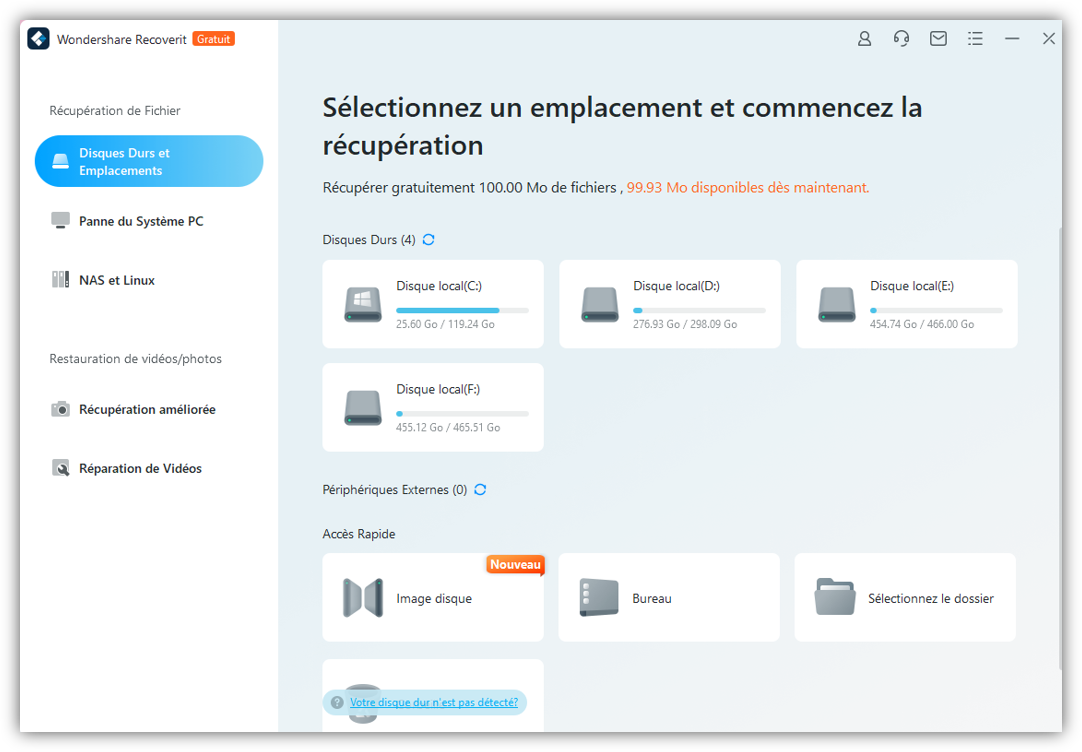
Étape 2 Le logiciel de récupération de disque SSD commencera une analyse rapide et essaiera de trouver tous les fichiers récupérables sur votre ordinateur. Cependant, si vous ne trouvez aucun fichier dans l'aperçu, il n'y a aucune raison de s'inquiéter. Vous pouvez essayer le mode "Récupération complète" pour lancer une analyse approfondie à la place. Cela prend plus de temps pour rechercher les fichiers, mais c'est également plus complet.
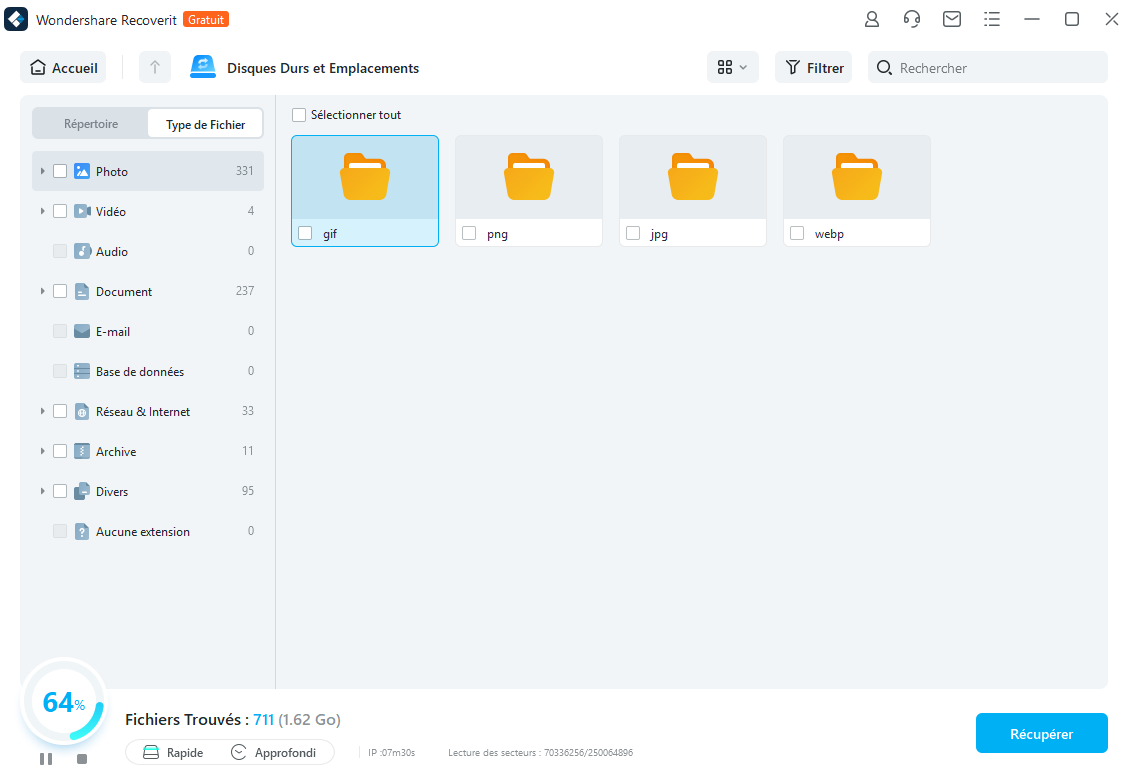
Étape 3 Après que le scan profond soit terminé, vous aurez sur votre écran un aperçu de tous les fichiers récupérables. Sélectionnez simplement ceux que vous souhaitez récupérer et cliquez sur "Récupérer" pour accéder aux données du disque SSD.
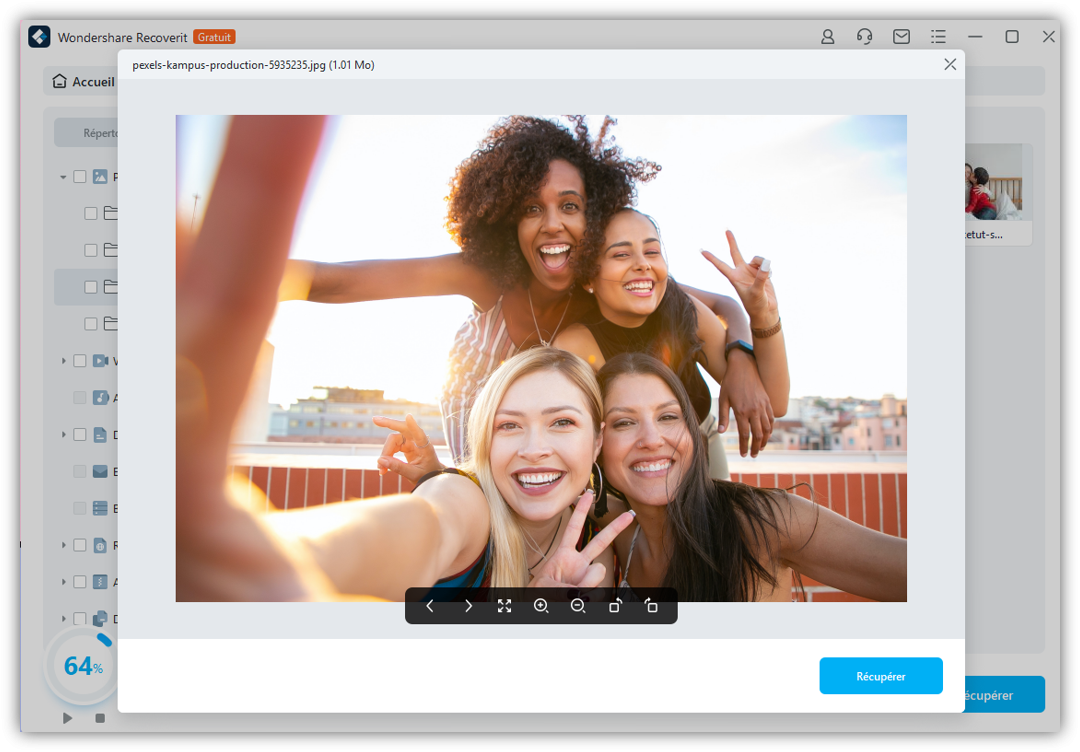
Partie 4 : Pourquoi les disques SSD sont-ils si populaires ?
Les disques SSD sont de plus en plus rapides chaque année, ce qui fait une énorme différence dans la vitesse de votre expérience informatique. La technologie utilisée dans les disques SSD est en constante évolution. À tel point qu'un SSD acheté aujourd'hui pourrait être deux fois plus rapide qu'un SSD acheté il y a quatre ans. Voici quelques raisons qui font des disques SSD un choix privilégié :
- Les données SSD sont accessibles de manière aléatoire au même moment, quel que soit l'emplacement de stockage. Cela signifie que le disque SSD offre un accès plus rapide aux données aux utilisateurs par rapport aux disques durs.
- Il n'y a pas de pièces mécaniques mobiles dans les disques SSD, contrairement aux disques durs ou aux disquettes. Les disques SSD n'ont pas besoin de tourner sur un plateau et consomment donc moins de batterie.
- Les disques SSD sont plus résistants aux vibrations et aux chocs physiques.
- Les disques SSD sont moins bruyants et moins latents.
- Enfin, les disques SSD sont insensibles aux champs magnétiques puissants.
Partie 5 : Différence entre un disque SSD et un disque dur
Jusqu'à récemment, les propriétaires d'ordinateurs n'avaient pas beaucoup de choix quant au type de stockage qu'ils pouvaient choisir dans un ordinateur portable ou un ordinateur. Mais aujourd'hui, vous pouvez configurer vos systèmes avec un HDD, un SDD, ou dans certains cas, les deux. Mais comment faire le choix de ce qui est bon pour les besoins de votre système? Pour cela, comprenons les différences entre les disques SSD et les disques durs.
- Prix : Les disques SSD sont généralement plus chers que les disques durs car ils utilisent la technologie la plus récente. Pour des quantités de stockage similaires, l'utilisateur peut finir par payer près de deux fois le montant de l'achat d'un SSD par rapport à un disque dur.
- Capacité : Les disques SSD ont la capacité la plus élevée, jusqu'à 4TB. En revanche, les disques durs peuvent avoir une capacité maximale de 10 To car ils ne font pas appel à des circuits intégrés.
- Vitesse : Les disques SSD sont beaucoup plus rapides que les disques durs lorsqu'il s'agit de vitesse. Les disques SSD sont connus pour pouvoir démarrer un ordinateur moyen en moins d'une minute. Même si les disques durs sont plus lents que les disques SSD, ils sont tout de même assez rapides et efficaces pour faciliter le travail.
- Fragmentation : La fragmentation n'est pas un problème avec les SSD car les données peuvent être écrites sporadiquement sur n'importe quelle partie des cellules du disque. Il n'y a pas beaucoup de dépendance ou d'impact sur les temps de lecture/écriture car on peut accéder à des cellules distinctes en même temps. Cependant, dans le cas des disques durs, ils utilisent un système de stockage de bout en bout qui engendre des problèmes de fragmentation plus fréquents que les disques SSD.
- Durabilité : Les disques durs sont moins durables que les disques SSD car ils utilisent des pièces mécaniques qui s'endommagent en raison des chocs et autres mouvements. Cela entraîne le sacrifice de l'intégrité des données et la corruption du micrologiciel.
Introduction vidéo de la différence entre SSD et HDD
Partie 6:Comment préserver la santé de votre disque SSD?
Windows n'est pas optimisé tout seul pour tirer le meilleur parti d'un disque SSD, qui a ses faiblesses. S'il est mal traité, la vitesse du SSD ne peut que se dégrader. L'utilisateur doit donc fournir un effort actif pour maintenir les hautes performances du disque SSD et prolonger sa durée de vie. Il existe de nombreuses stratégies que vous pouvez suivre pour prévenir la perte de données de votre disque SSD et maintenir sa santé globale.
- N'utilisez pas la capacité maximale de votre disque SSD. Laissez toujours de l'espace libre sur votre disque SSD, sinon ses performances d'écriture seront considérablement réduites. En effet, lorsque votre SSD dispose de beaucoup d'espace libre, il a beaucoup de blocs vides dans lesquels écrire des fichiers. D'autre part, lorsque votre SSD a moins d'espace, il a beaucoup de blocs partiellement remplis qui nécessitent plus de temps pour modifier et écrire.
- Assurez-vous que vous utilisez le dernier firmware avec vos dispositifs SSD. Vérifiez régulièrement auprès de vos fournisseurs s'il y a des mises à jour logicielles.
- Gardez une trace de l'utilisation active que vous faites de votre disque SSD. Cela vous aiderait à estimer la durée de vie probable de votre disque SSD et vous inciterait à l'utiliser avec plus de prudence.
- Assurez-vous que votre disque SSD est bien protégé contre les surtensions et les conditions de basse tension.



